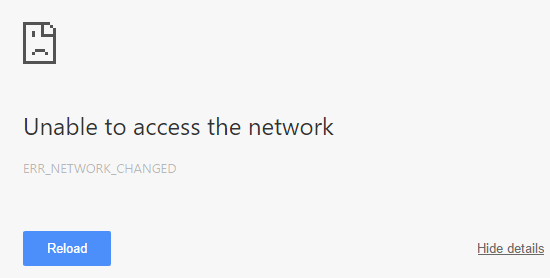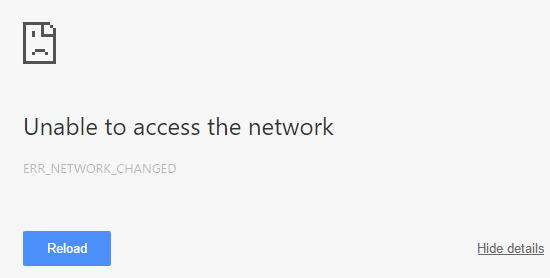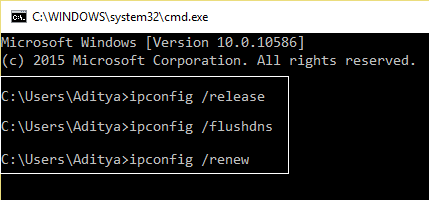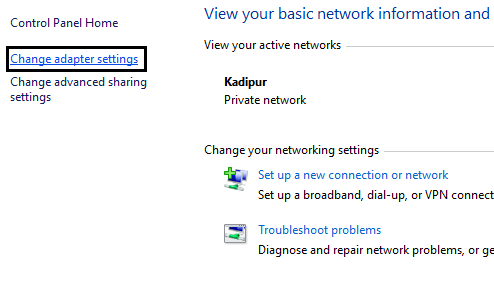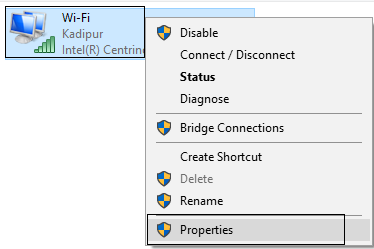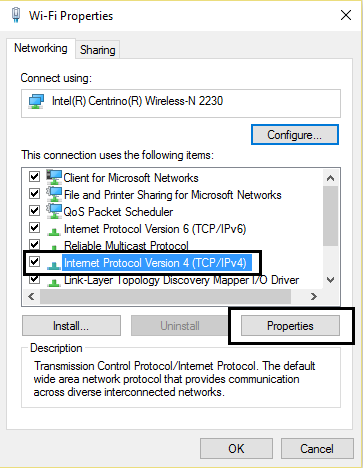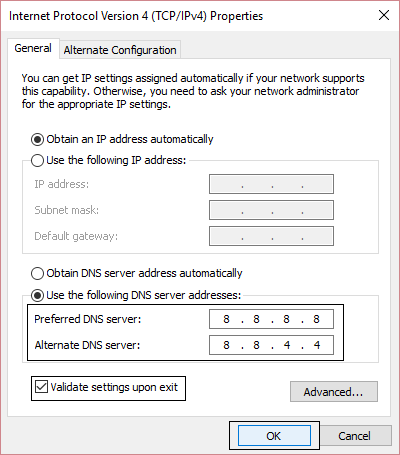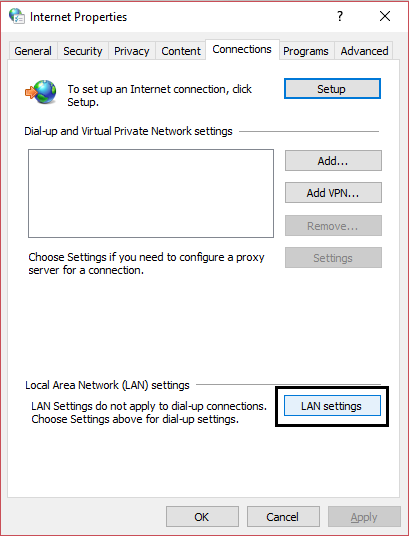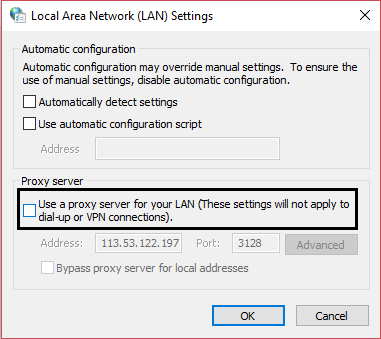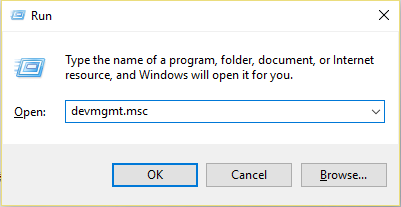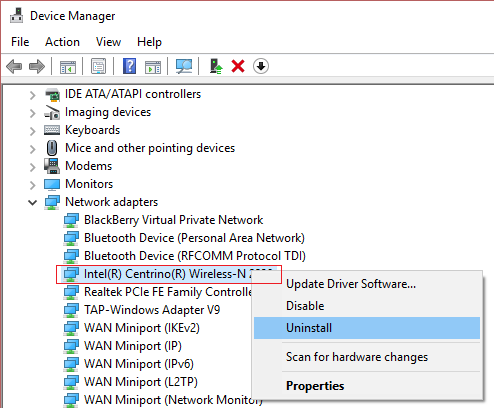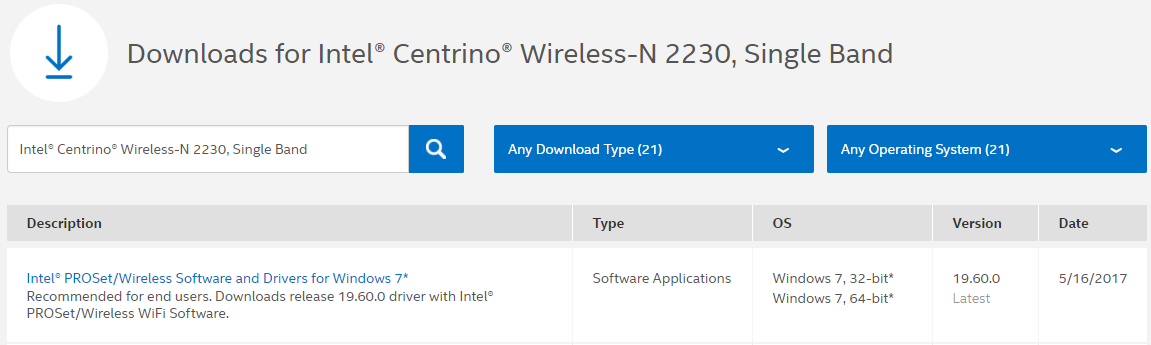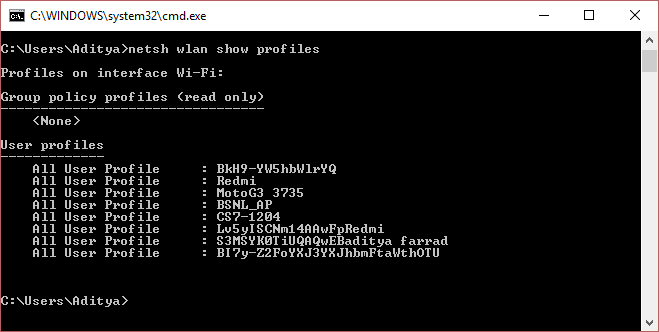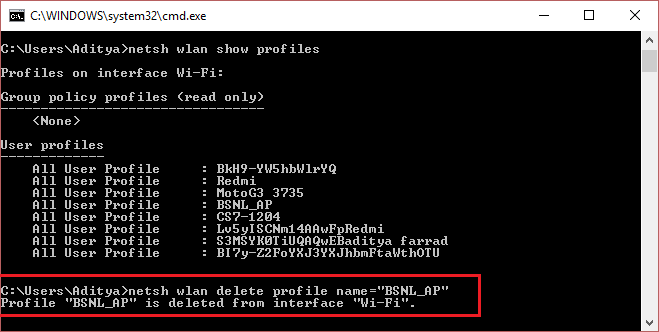Corregir ERR_NETWORK_CHANGED en Chrome: Si recibes el error ERR_NETWORK_CHANGED en Google Chrome en Windows 10 significa que tu conexión a Internet o tu navegador está impidiendo la carga de la página. El mensaje de error indica de forma clara que Chrome no puede entrar a la red y de esta manera el error. Existen varios problemas que pueden provocar este error, por lo que existen diferentes métodos y debes probarlos todos, puesto que lo que puede funcionar para un usuario puede no funcionar para otro.
No se puede entrar a la red ERR_NETWORK_CHANGED
O
Su conexión fue interrumpida Se detectó un cambio de red Compruebe su conexión a Internet
Ahora Google, Gmail, Facebook, YouTube, etc., todos los tipos de sitios web están afectados por este error y es por esto que este error es tan molesto. No vas a poder entrar a nada en Chrome hasta que básicamente arregles el problema. Por lo tanto sin renunciar tiempo veamos cómo solucionar verdaderamente ERR_NETWORK_CHANGED en Chrome con el tutorial de solución de problemas que se muestra a continuación.
Nota: Asegúrate de desinstalar cualquier software de VPN que tengas en tu ordenador antes de continuar.
Arreglar ERR_NETWORK_CHANGED en cromo
Asegúrate de crear un punto de restauración por si algo sale mal.
Método 1: Reinicie su módem
A veces, el simple hecho de reiniciar el módem puede arreglar este problema, puesto que la red puede haber experimentado algunos problemas técnicos que sólo se pueden superar reiniciando el módem. Si todavía no puedes arreglar este problema, sigue el siguiente método.
Método 2: Limpiar el DNS y reiniciar el TCP/IP
1.Haga clic con el botón derecho del ratón en el botón de Windows y seleccione «Command Prompt(Admin)».
2.Ahora escriba el siguiente comando y presione Enter luego de cada uno:(a) ipconfig /release(b) ipconfig /flushdns(c) ipconfig /renew
3. Abra de nuevo el Admin Command Prompt y escriba lo siguiente y pulse intro luego de cada uno:
- ipconfig /flushdns
- nbtstat -r
- netsh int ip reset
- netsh winsock reset
4.Reiniciar para aplicar los cambios. Limpiar el DNS parece solucionar el ERR_NETWORK_CHANGED en Chrome.
Método 3: Eliminar los datos de navegación en Chrome
1.Abre Google Chrome y presiona Ctrl + H para abrir el historial.
2.A continuación, haga clic en Eliminar datos de navegación en el panel de la izquierda.
3.Asegúrese de que el «principio del tiempo» está elegido en Obliterar los siguientes items de.
4.Además, marque lo siguiente:
- Historial de navegación
- Descargar historia
- Cookies y otros datos de sementales y plugins
- Imágenes y archivos en caché
- Datos del formulario de llenado automático
- Contraseñas
5.Ahora haga clic en Eliminar datos de navegación y espere a que termine.
6.Cierre su navegador y reinicie su ordenador. 7.Ahora abre de nuevo Chrome y mira si eres capaz de solucionar ERR_NETWORK_CHANGED en Chrome si no, entonces continúa con el siguiente método.
Método 4: Utilizar el DNS de Google
1.Abra el Panel de Control y haga clic en Red e Internet.
2.A continuación, haga clic en Centro de redes y recursos compartidos y después en Cambiar la configuración del adaptador.
3.Selecciona tu Wi-Fi y haz doble clic en él y selecciona Propiedades.
4.Ahora seleccione Protocolo de Internet versión 4 (TCP/IPv4) y haga clic en Propiedades.
5.Marque «Utilizar las siguientes direcciones de servidores DNS» y escriba lo siguiente:
Servidor DNS preferido: 8.8.8.8Servidor DNS alternativo: 8.8.4.4
6.Cierra todo y vas a poder solucionar ERR_NETWORK_CHANGED en Chrome.
Método 5: Desmarcar el proxy
1.Presiona la tecla Windows + R, después escribe «inetcpl.cpl» y presiona enter para abrir las Propiedades de Internet.
2.A continuación, vaya a la pestaña Conexiones y seleccione Configuración de LAN.
3.Desmarque Utilizar un servidor proxy para su LAN y asegúrese de que esté marcada la opción «Detectar de forma automática la configuración».
4.Haga clic en Ok y después en Aplicar y reinicie su ordenador.
Método 7: Reinstalar los controladores de su adaptador de red
1.Presione la tecla de Windows + R, después escriba «devmgmt.msc» y presione Enter para abrir el Administrador de Dispositivos.
2.Expande los adaptadores de red y encuentra el nombre de tu adaptador de red.
3. Asegúrate de anotar el nombre del adaptador por si algo sale mal.
4.Haga clic con el botón derecho del ratón en su adaptador de red y desinstálelo.
5.Si pide confirmación, seleccione Sí/OK.
6.Reinicie su ordenador e intente reconectarse a su red.
7.Si no puedes conectarte a la red, significa que el software del controlador no se instala de forma automática.
8.Ahora debes de visitar la página web del fabricante y descargar el controlador desde allí.
9.Instale el controlador y reinicie su ordenador.
Al reinstalar el adaptador de red, puedes deshacerte de este error ERR_NETWORK_CHANGED en Chrome.
Método 8: Borrar los perfiles WLAN
1.Presiona la tecla Windows + X y después selecciona Símbolo de Comando (Admin).
2.Ahora escribe este comando en el cmd y pulsa Enter: netsh wlan show profiles
3.Entonces escriba el siguiente comando y elimine todos los perfiles Wifi.
netsh wlan delete profile name=»[NOMBRE DEL PERFIL]»
4.Sigue el paso anterior para todos los perfiles Wifi y después intenta reconectarte a tu Wifi.
Recomendado para ti:
- Arreglar ERR_QUIC_PROTOCOL_ERROR en cromo
- Arreglar la instalación que falló en el primer error de la etapa de arranque
- Cómo corregir la configuración de Windows no se abre
- Arreglar el error de Windows Update 8024402F
Eso es todo, has arreglado con éxito ERR_NETWORK_CHANGED en Chrome, pero si aún tienes alguna pregunta sobre esta guía, no dudes en preguntar en la sección de comentarios.